Đổi DNS giúp bạn truy cập web với tốc độ nhanh hơn và vào facebook cũng như một số website bị chặn. Bài viết sau đây sẽ hướng dẫn bạn cách thay đổi DNS của mình để tăng tốc độ truy cập website khác trên Windows 7,8, XP.

Đổi DNS vào Facebook, blog khi bị chặn
Thay đổi DNS là một trong những cách vào facebook phổ biến nhất hiện nay giúp cho người dùng không phải sử dụng tới các phần mềm hỗ trợ như Ultrasuf hay Hotpots Shield
Để hiểu hơn về cách đổi DNS, mời bạn xem video hướng dẫn sau
ĐỔI DNS ĐỂ TRUY CẬP FACEBOOK, WEB BỊ CHẶN
Đổi DNS Trên Win Xp:
Đầu tiên bạn, Bạn nhấn Start góc dưới bên trái sau đó chọn Control Panel.
-Trong cửa sổ Control Panel, nhấp chuột vào Network Connections
- Chọn kết nối Ineternet tại Network Connetions
-Tiếp theo một cửa số khác sẽ mở ra, nhấn tiếp vào nút Properties.
- Chọn Internet Protocol (TCP/IP) và nhấn vào nút Properties.
- Nhập điện chỉ DNS mới vào Use the following DNS server addresses để thay đổi tên miền DNS.
Đầu tiên bạn, Bạn nhấn Start góc dưới bên trái sau đó chọn Control Panel.
-Trong cửa sổ Control Panel, nhấp chuột vào Network Connections
- Chọn kết nối Ineternet tại Network Connetions
-Tiếp theo một cửa số khác sẽ mở ra, nhấn tiếp vào nút Properties.
- Chọn Internet Protocol (TCP/IP) và nhấn vào nút Properties.
- Nhập điện chỉ DNS mới vào Use the following DNS server addresses để thay đổi tên miền DNS.
Cách Đổi DNS Trên Win 7
Đầu tiên bạn tích vào biểu tượng mạng Internet ở góc bên phải màn hình chọn Network and sharing Center.
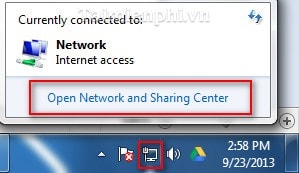
Cách đổi DNS win 7, win 8, XP vào facebook
Tiếp theo bấm vào Local Area Connection Status.
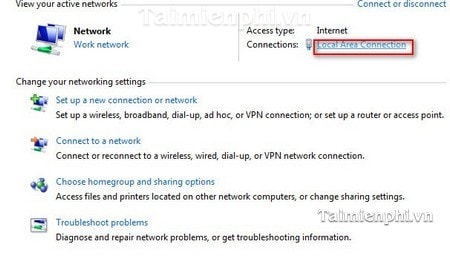
Hướng dẫn đổi DNS vào facebook win 7 & win 8
Khi cửa sổ Cửa sổ Local Area Connection Status hiện ra. Chọn Properties.
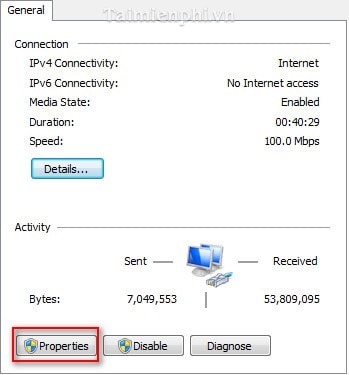
Cách thay đổi DNS trên Win 7, 8, XP
Rồi nhấn vào dòng Internet Protocol Verison 4 (TCP/IPv4) nhấn Properties.
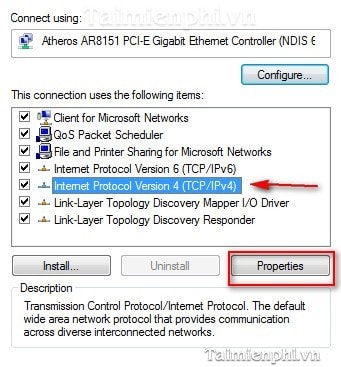
Cách đổi DNS Win 7, 8, Win XP để vào Facebook, Blogspot
Cửa sổ mới hiện ra..Bạn xuống mục DNS..Tích chuột vào Use Following DNS sever Adresses và điền DNS quốc tế như của Norton
198.153.192.001
198.153.194.001
hoặc DNS Google
8.8.8.8
8.8.4.4
Rồi nhấn Ok
198.153.192.001
198.153.194.001
hoặc DNS Google
8.8.8.8
8.8.4.4
Rồi nhấn Ok
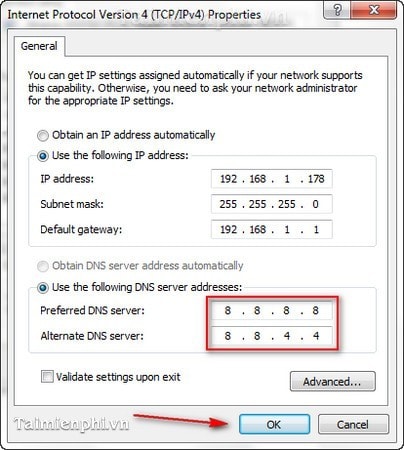
Hướng dẫn đổi DNS để vào facebook bị chặn mới nhất 2015
Đối Với Đổi DNS Win 8 Thì Bạn Làm Tương Tự Với Cách Làm Win 7.
Đổi DNS Trong Windows XP Cách Làm Như Sau:
Đầu tiên bạn bấm nút Start góc dưới bên trái sau đó chọn Control Panel.
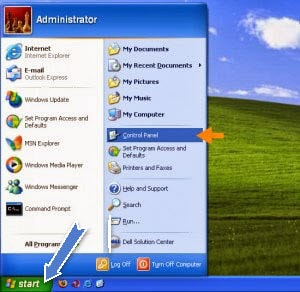
Hướng dẫn sử dụng Google DNS để vào Facebook khi bị chặn
Trong cửa sổ Control Panel, tìm đến icon Network Connections. nhấp đúp chuột vào nó.
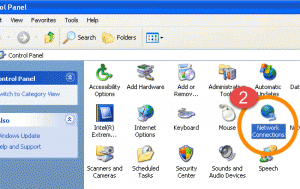
Trong cửa sổ này chọn Network Connetions (Nếu có nhiều biểu tượng icon mạng Lưu ý chọn icon mạng mà bạn đang kết nối sẽ sáng và không có dấu gạch chéo)
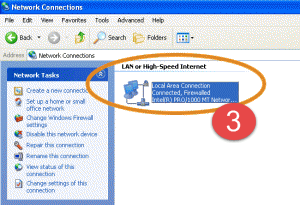
Một cửa sổ mới xuất hiện, bạn nhấn tiếp vào nút Properties.
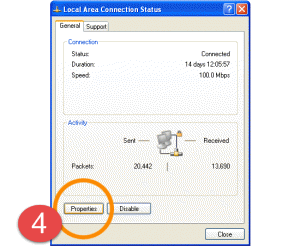
Sau đó Chọn Internet Protocol (TCP/IP) và nhấn vào nút Properties
Tích chọn nút Use the following DNS server addresses và nhập DNS bên dưới vào đó.
Điền vào 2 hộp đó các DNS sau:
8 8 8 8
8 8 4 4
Đầu tiên gõ số 8 sau đó gõ dấu cách (space) cứ như vậy và nhập tiếp rồi bấm OK
Sau khi đã đổi DNS bạn nên khởi động lại máy tính và reset modem.
Với việc đổi DNS sẽ giúp bạn có thể truy cập Internet nhanh hơn cũng là một cách giúp bạn vào Blog bị chặn. Ngoài ra, bạn còn có thể truy cập vào một số website bị hạn chế bởi quốc gia hay một số phần mềm có kết nối sever quốc tế.
http://thuthuat.taimienphi.vn/cach-thay-doi-dns-tren-windows-xp-windows-7-8-150n.aspx
Nếu muốn vào facebook bạn cũng có thể tham khảo một số cách vào facebook khác nữa để có thêm nhiều lựa chọn trong hợp việc đổi DNS không thành công.
Nếu muốn vào facebook bạn cũng có thể tham khảo một số cách vào facebook khác nữa để có thêm nhiều lựa chọn trong hợp việc đổi DNS không thành công.


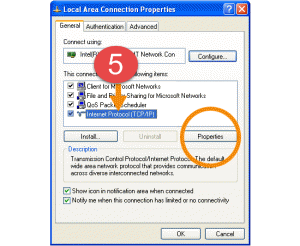
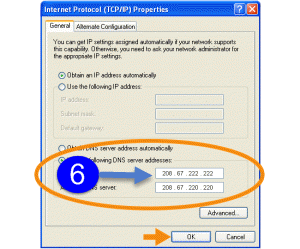
















0 comments:
Post a Comment